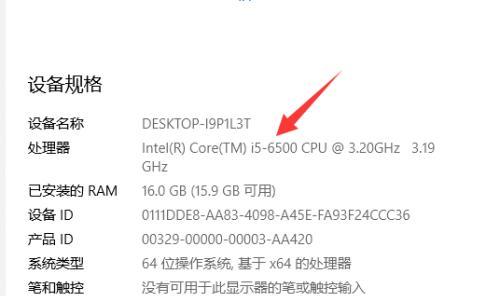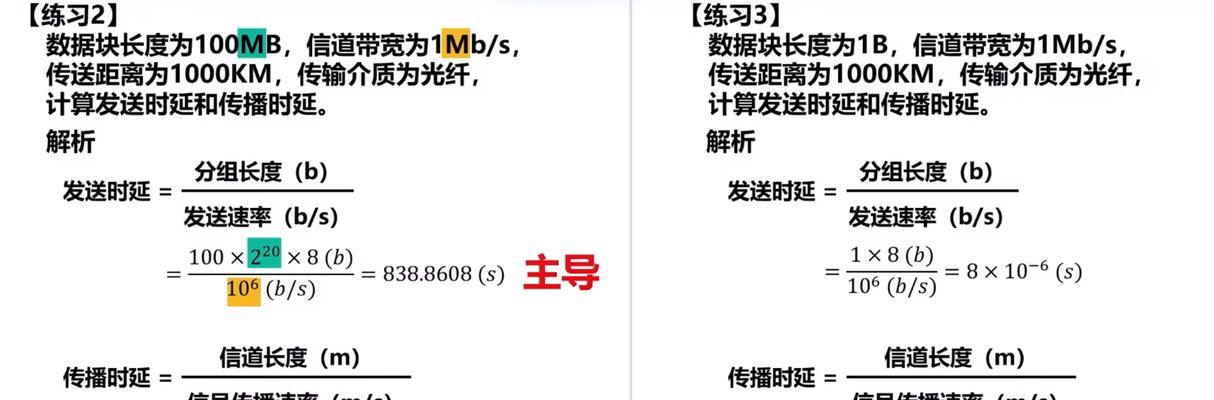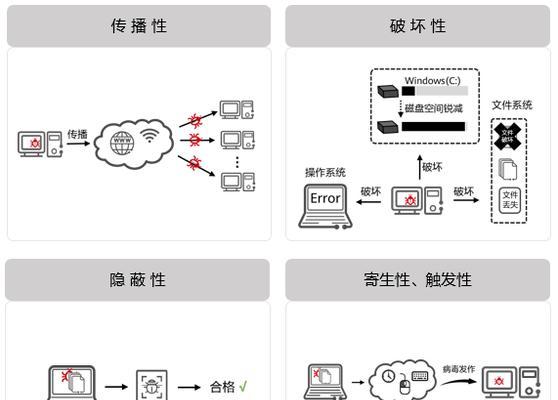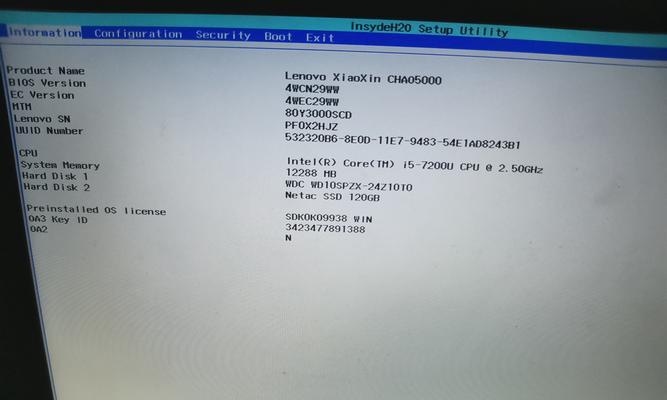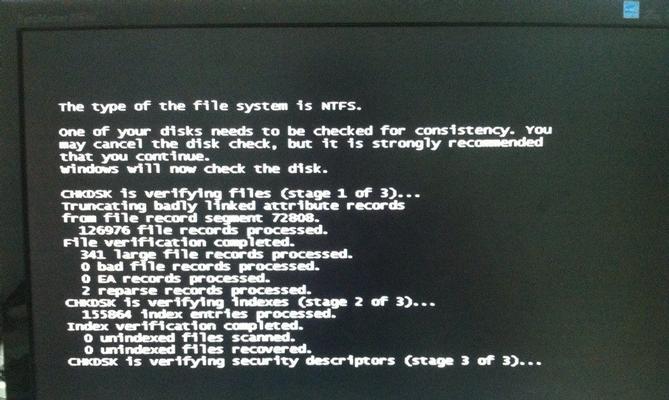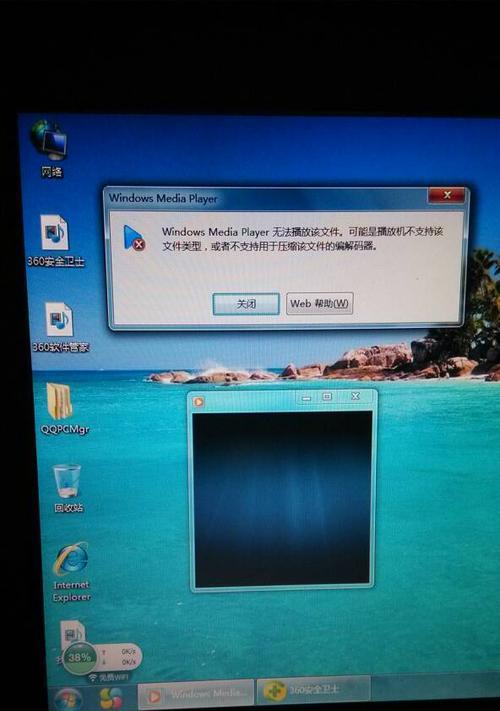远程操控计算机的步骤是什么?操作中可能遇到哪些问题?
随着信息技术的发展,远程操控计算机已经成为了一种常见的需求,无论是在家庭办公、远程教育或是技术支持等方面,都有着广泛的应用。不过,在进行远程操控时,用户可能会遇到各种问题,本文将详细讲述远程操控计算机的步骤,并针对可能遇到的问题提供解决方案,以助用户顺利实现远程计算机控制。
一、选择适合的远程控制软件
在开始远程控制之前,首先需要选择一个适合您需求的远程控制软件。现市面上较为流行的有TeamViewer、AnyDesk、ChromeRemoteDesktop等。每个软件都有其特点,例如:
TeamViewer:用户界面简洁,适用于多种操作系统,适合非技术人员使用;
AnyDesk:速度快,延迟低,适合需要高频远程操作的场景;
ChromeRemoteDesktop:免费开源,与谷歌浏览器集成,使用方便。
对于使用者而言,选择时应该考虑软件的兼容性、安全性和易用性等因素。
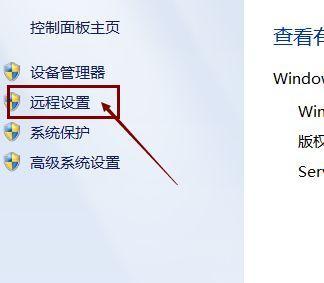
二、远程控制计算机的基本步骤
下面,我们将以TeamViewer为例,介绍远程操控计算机的详细步骤:
1.下载并安装远程软件:前往官网下载TeamViewer,并在两台计算机上分别安装。如果是进行远程支持,只需在控制端安装即可。
2.打开软件并设置:安装完成后,打开TeamViewer,系统会随机生成一组ID和密码。在被控制的计算机上,保持这组ID和密码,以便控制端使用。
3.远程访问设置:在控制端电脑上,启动TeamViewer,并输入被控制电脑上显示的ID和密码,点击连接。
4.确认并授权远程控制:被控制端会弹出授权窗口,用户需要确认操作并授权远程控制。
5.开始远程操作:成功连接后,控制端可以看到被控制端的屏幕画面,可以使用鼠标和键盘进行操控。

三、可能遇到的问题及解决方法
1.连接速度慢或中断:
解决方法:检查网络连接质量,尽量使用有线连接或稳定WIFI。如使用TeamViewer等软件,可选择最佳或自动服务器选项,以获得更佳体验。确保两台计算机均安装最新版本软件,以拥有最新的性能改进和漏洞修复。
2.远程控制端无法授权:
解决方法:检查远程控制软件是否开启允许远程控制权限,或者是否有软件防火墙阻止远程控制程序。在某些情况下,可能需要进行防火墙设置调整,或者暂时关闭防火墙来建立连接。
3.声音无法共享或传输:
解决方法:在TeamViewer等远程控制软件中,通常有音频传输设置选项。确保软件设置为允许音频传输。在被控制端电脑上,也需确保音频设备没有被其他程序占用。
4.分辨率不匹配或显示不全:
解决方法:在远程控制软件中,一般都设有调整远程桌面分辨率的功能。可适当调整远程电脑的显示设置,使其匹配本地电脑的分辨率。
5.远程控制后电脑运行缓慢:
解决方法:在被控制端尽可能关闭不必要的应用程序和服务,以提高远程操作的流畅度。同时,检查网络带宽使用情况,避免其他应用程序占用过多带宽。
通过以上步骤,您应该能够顺利进行远程计算机控制。但如果遇到特殊情况,需要根据具体情况调整操作策略。记得,在使用远程控制软件时,应始终注意网络安全,尤其是操控他人电脑时,务必确保已获得对方授权,避免侵犯隐私和安全风险。
远程操控计算机技术不断地进步和完善,为人们提供了便利,但在使用过程中,依然需要注意一些潜在的技术问题。掌握以上步骤和问题解决方法,将有助于您更加高效和安全地进行远程计算机控制。
版权声明:本文内容由互联网用户自发贡献,该文观点仅代表作者本人。本站仅提供信息存储空间服务,不拥有所有权,不承担相关法律责任。如发现本站有涉嫌抄袭侵权/违法违规的内容, 请发送邮件至 3561739510@qq.com 举报,一经查实,本站将立刻删除。
- 上一篇: 路由器如何设置时间计划?设置教程视频在哪里找?
- 下一篇: 打印机接入路由器设置步骤是什么?
- 站长推荐
-
-

Win10一键永久激活工具推荐(简单实用的工具助您永久激活Win10系统)
-

华为手机助手下架原因揭秘(华为手机助手被下架的原因及其影响分析)
-

随身WiFi亮红灯无法上网解决方法(教你轻松解决随身WiFi亮红灯无法连接网络问题)
-

2024年核显最强CPU排名揭晓(逐鹿高峰)
-

光芒燃气灶怎么维修?教你轻松解决常见问题
-

解决爱普生打印机重影问题的方法(快速排除爱普生打印机重影的困扰)
-

如何利用一键恢复功能轻松找回浏览器历史记录(省时又便捷)
-

红米手机解除禁止安装权限的方法(轻松掌握红米手机解禁安装权限的技巧)
-

小米MIUI系统的手电筒功能怎样开启?探索小米手机的手电筒功能
-

华为系列手机档次排列之辨析(挖掘华为系列手机的高、中、低档次特点)
-
- 热门tag
- 标签列表
- 友情链接